Задание параметров расчета
После создания сетки необходимо определить параметры: материал модели, граничные условия модели и т.п. Т.е. перейти к ячейке 4, см. рис.3.33.
Перед запуском Setup следует выполнить команду Update на предыдущей ячейке и сохранить проект Workbench.
После выбора Edit из контекстного меню ячейки Setup (рис. 3.54) будет запущен «соответствующий» редактор параметров. В нашем примере CFX-Pre, рис. 3.55. Редактор, как и все предыдущие, имеет две основных области: дерево слева и графическое представление модели справа (см. рис. 3.55).
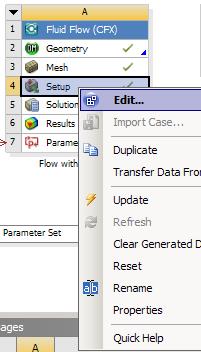
Рис. 3.54. Запуск редактора параметров расчета Setup (CFX-Pre).
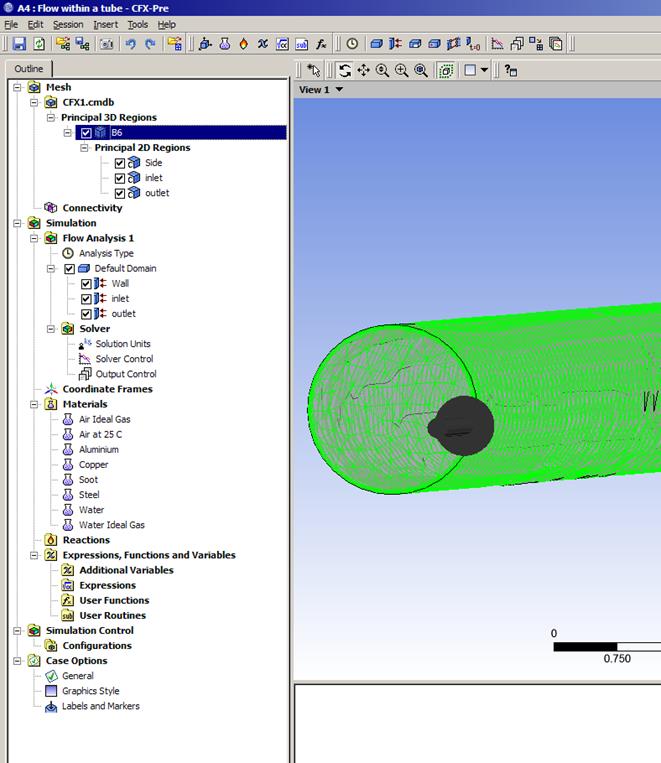
Рис. 3.55. Редактор параметров расчета CFX-Pre.
При работе с «деревом» надо понимать: все объекты отображаются в дереве, все вновь созданные объекты тоже помещаются в дерево, указание любого объекта в дереве подсвечивает на графической модели сопоставленную ему часть модели (кнопка Highlighting должна быть нажата на 3D Viewer панели, рис. 3.56). Объекты, подсвеченные красным цветом, имеют некорректное определение.
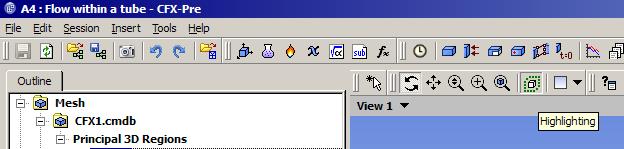
Рис. 3.56. Кнопка Highlighting на 3D Viewer панели.
«Дерево» показывает набор всех параметров определенных для данной модели. Структура «дерева» отражает структуру CFX Command Language (CCL) для определения физических параметров. Можно щелкнуть правой кнопкой мыши на любом объекте дерева и получить доступ к панели для редактирования параметров объекта, также можно вывести CCL-определение параметров объекта для.
Основные объекты «дерева» CFX-Pre
· Mesh — обеспечивает доступ к операциям с сеткой. CFX-Pre использует готовую сетку, поэтому доступны только импорт и минимальные трансформации сетки, также можно управлять видимостью/отображением сетки на графическом представлении модели. Раздел Connectivity отображает «склееные» сетки.
· Simulation — позволяет задать один или более расчетов модели. Можно открыть копию Simulation на отдельной вкладке.
· Analysis — установка параметров анализа (решения).
· Analysis Type — указание типа решения (стационарное или неустановившееся) и объединение внешних «решателей», если необходимо.
· Domains — указание типа, свойств и расположения частей модели, в частности задаются граничные условия.
· Domains Interfaces — позволяет указать и отредактировать методы соединения сетей разных областей(тел).
· Global Initialization — задание начальных условий во всех расчетных областях.
· Solver — указание размерности, параметров «решателя», параметров вывода и подгонки сетки.
· Coordinate Frame — создание дополнительных систем координат.
· Materials / Reactions — создание и редактирование материалов (ттпов рассчетных сред) и реакций. Свойства газов могут быть импортированы из внешнего файла RGP (Real Gas Properties), реакции — из файла «Flamelet reaction».
· Expressions, Functions, and Variables — создание выражений для графиков, пользовательских функций, процедур и дополнительных переменных.
· Additional Variables;
· Expressions;
· User Functions;
· User Routines.
· Simulation Control — управление процессом решения для модели.
· Case Options — стиль графического отображения, надписи и обозначения для отображения решения.
Доступ к командам и опциям объектов дерева CFX-Pre производится щелчком правой кнопки мыши на объекте.
| Команда | Описание |
| Configuration | Simulation Control > Configurations > Insert > Configuration Открывает редактор конфигурации |
| Copy | Обычно позволяет скопировать и вставить (Paste) новый экземпляр объекта. |
| Define Connection | Mesh > Define Connection Открывает редактор соединения сетей — Mesh Connections Editor. |
| Delete | Удаляет выбранный объект. Удаление объекта вызывает проверку корректности модели и зависимые объекты могут стать некорректными — подсветиться красным цветом. |
| Delete All Mesh | Удаляет сетку. Именованные объекты сохраняются, но становятся «некорректными». После загрузки сетки с такими же именованными объектами эти объекты получат заданные ранее значения парамтров. |
| Duplicate | Создает копию выделенного объекта. |
| Edit | Открывает соответствующую панель редактирования свойств/параметров объекта. |
| Edit In Command Editor | Открывает Command Editor (редактор скриптов) и помещает туда CCL-определение для выделенного объекта. |
| Expand/Collapse | Разворачивает/сворачивает уровни дерева. |
| Export CCL | Позволяет записать во внешний файл CCL-определение объекта. |
| Export Region Data | Позволяет записать во внешний файл CCL-определение объекта и данные. |
| Glue Adjacent Meshes | Склеивает (согласовывает) на границах разных объектов сетки. |
| Hide | Делает выбранный объект невидимым в графическом окне модели. |
| Hide Interface Boundaries | Делает невидимыми границы. |
| Import CCL | Позволяет прочитать из внешнего файла CCL-определение объекта и создать объект. |
| Import Mesh | Позволяет загрузить сетку из внешнего файла. |
| Import Library Data | Доступна из Materials и позволяет загружать внешние определения материалов и реакций. |
| Import Region Data | Позволяет прочитать из внешнего файла CCL-определение объекта и данные. |
| Insert | Позволяет вставить новые объекты, зависит от раздела дерева. |
| Mesh Statistics | Отображает детальные данные по сетке. |
| Paste | Вставляет копию предварительно Copy-рованного объекта. |
| Reload Mesh Files | Перезагружает сетку, если часть сетки была ошибочно удалена. |
| Rename | Переименовывает объект. Русские буквы лучше не использовать. |
| Render | Управление отображением объектов: цветом, прозрачностью и т.п. |
| Report Interface Summary | Показывает сводку по границам расчетной модели и свойствам каждой границы. |
| Show/Hide | Показывает/скрывает выделенный объект. |
| Show Interface Boundaries | Показывает границы на графическом представлении модели. |
| Start Solver | Позволяет запустить «решатель» для модели. |
| Transform Mesh | Позволяет в некоторых пределах модифицировать расчетную сетку. |
| Use as Workbench Input Parameter | Позволяет назначить выражение (Expression) параметром модели. |
| View By | Отображает для сетки детальную информацию по телам. |
| View in New Tab | Simulation > View in New Tab Отбражает раздел Simulation на отдельной вкладке. |
| View in CFD-Post | Сохраняет DEF-файл модели и запускает CFD-Post с загрузкой сохраненого файла. |
| Write Solver Input File | |
| Details View | Открывает список параметров объекта на отдельной вкладке. |
Большинство параметров CFX-Pre имеют установленные по-умолчанию значения. При необходимости их можно изменять, но следует тщательно контролировать эти изменения.
В меню Tools-> Quick Setup Mode можно запустить диалог (мастер) быстрой установки нужных параметров. Этот диалог позволяет последовательно установить все, необходимые для решения параметры.
Дата добавления: 2017-01-13; просмотров: 1516;
